Epson STYLUS PHOTO 1200 Installation and user Manual [da]
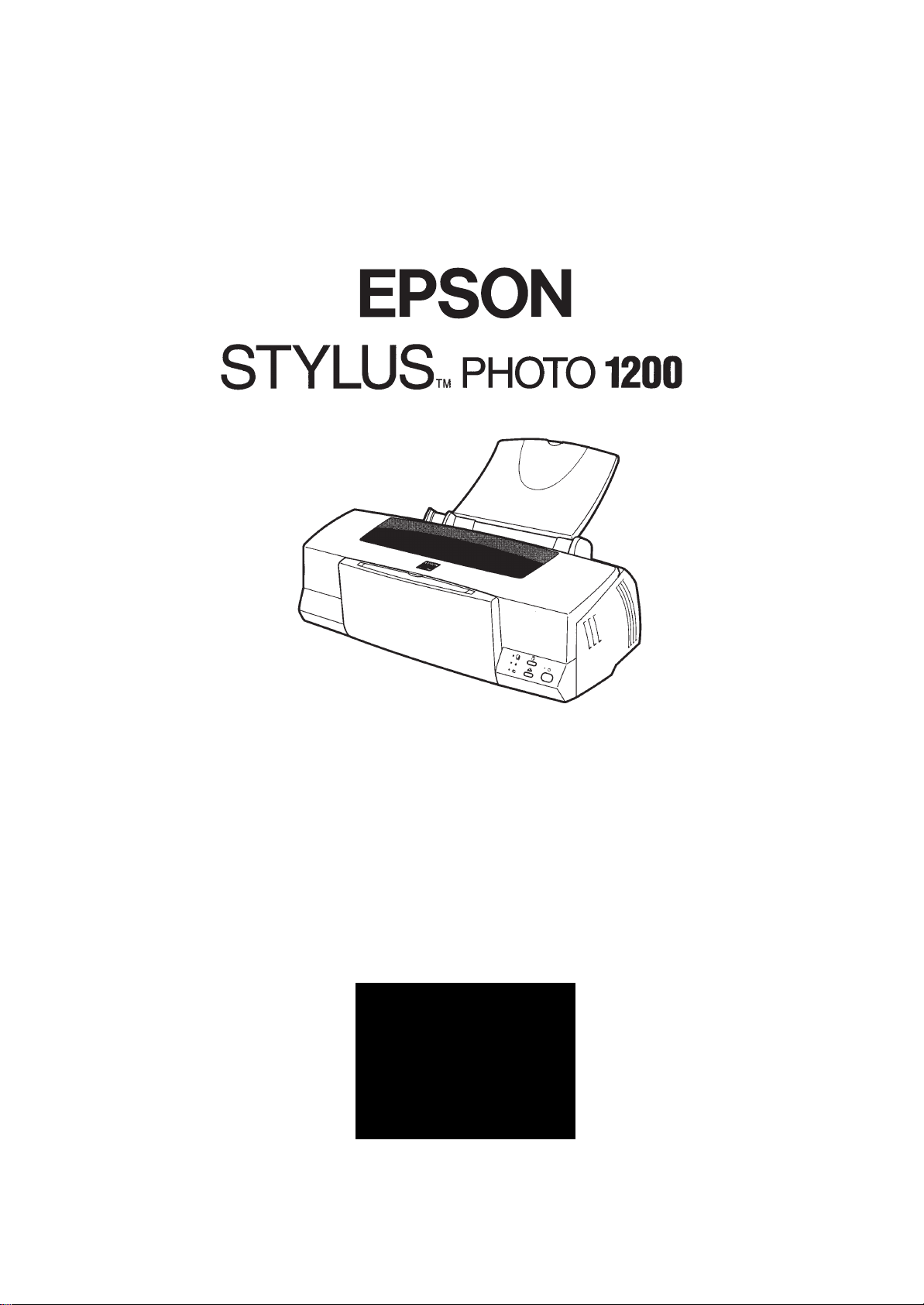
MAEUL0006
Installations- og brugervejledning
Installasjons- og brukerveiledning
Asettelu ja pŠivittŠinen kŠyttš
Handbok fšr installation och daglig anvŠndning
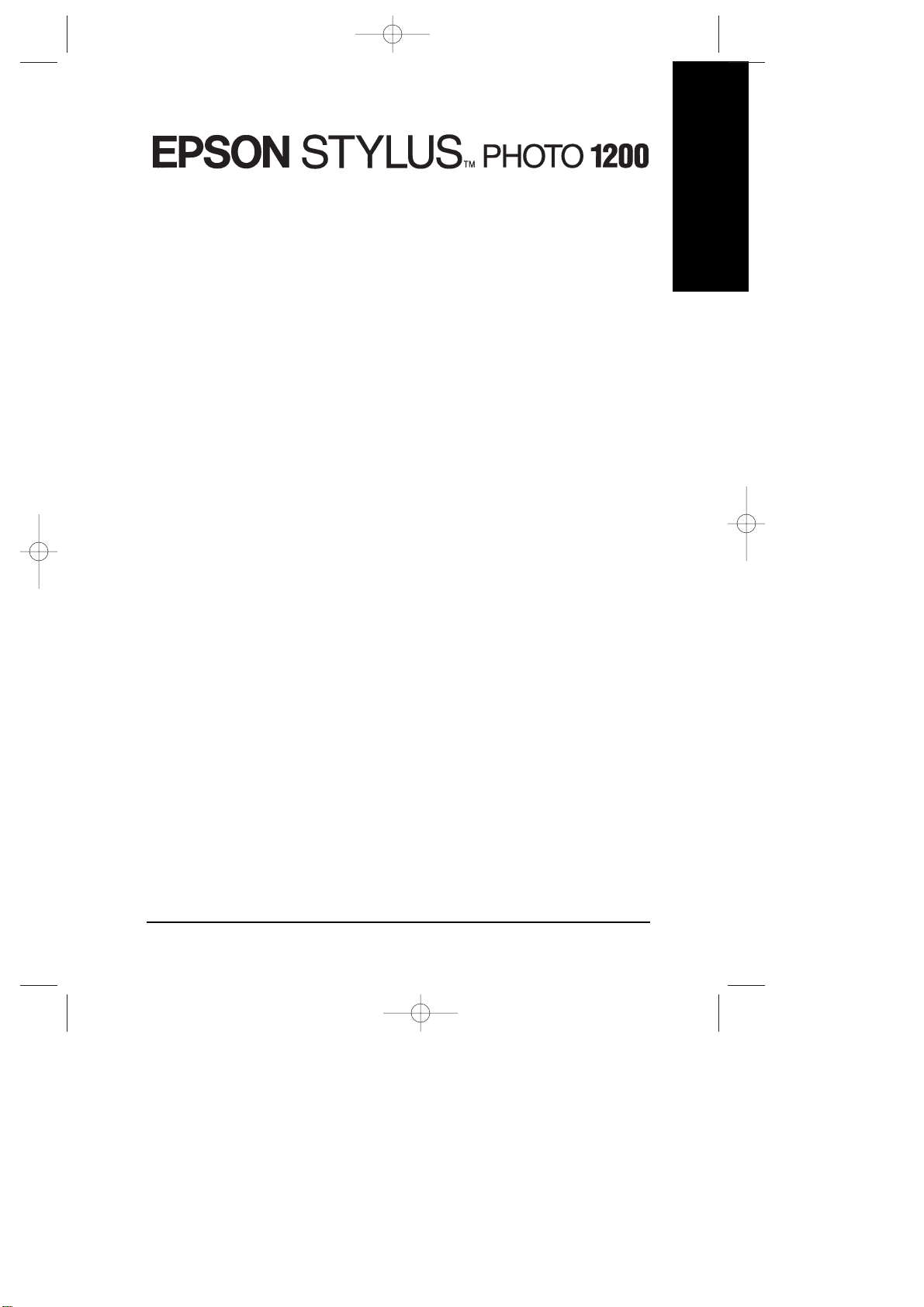
Dansk
Alle rettigheder forbeholdes. Ingen del af denne publikation mΠreproduceres, opbevares
i elektroniske anl¾g eller overf¿res i nogen form eller pŒ nogen mŒde - det v¾re sig
elektronisk, mekanisk, ved fotokopiering, optagelse eller pΠanden vis - uden forud
indhentet, skriftlig tilladelse fra SEIKO EPSON CORPORATION. Informationerne heri
er kun designet til anvendelse sammen med denne Epson printer. EPSON er ikke
ansvarlig for brug af denne information pΠandre printere.
Hverken SEIKO EPSON CORPORATION eller associerede foretagender er ansvarlige
over for k¿beren af dette produkt eller tredjepart for skader, tab eller omkostninger, som
k¿beren eller tredjepart er blevet udsat ud for som f¿lge af uheld, forkert brug eller
misbrug af dette produkt eller uautoriserede modifikationer, reparationer eller ¾ndringer
af dette produkt, eller (undtagen U.S.A.) manglende overholdelse af SEIKO EPSON
CORPORATIONs brugs- og vedligeholdelsesinstruktioner.
SEIKO EPSON CORPORATION er ikke erstatningspligtig for skader eller problemer,
der skyldes brug af ekstra tilbeh¿r eller forbrugsvarer, der ikke er betegnet som originale
EPSON produkter eller SEIKO EPSON CORPORATION godkendte produkter.
SEIKO EPSON CORPORATION er ikke erstatningspligtig for nogen skade pΠgrund af
elektromagnetisk interferens forŒsaget af brug af interfacekabler, andre end EPSON
produkter eller SEIKO EPSON CORPORATION godkendte produkter.
EPSON og EPSON ESC/P er registrerede varem¾rker og EPSON ESC/P Raster og
EPSON Stylus er varem¾rker tilh¿rende SEIKO EPSON CORPORATION.
Microsoft og Windows er registrerede varem¾rker tilh¿rende Microsoft Corporation.
Generel bem¾rkning: Andre produktnavne i denne publikation tjener udelukkende til
identifikationsformŒl og er evt. varem¾rker tilh¿rende deres respektive ejere. EPSON
frasiger sig alle og enhver rettighed i forbindelse med sŒdanne m¾rker.
Copyright © 1998, SEIKO EPSON CORPORATION, Nagano, Japan.
Dan intro1200 12/10/99 11:50 am Page i
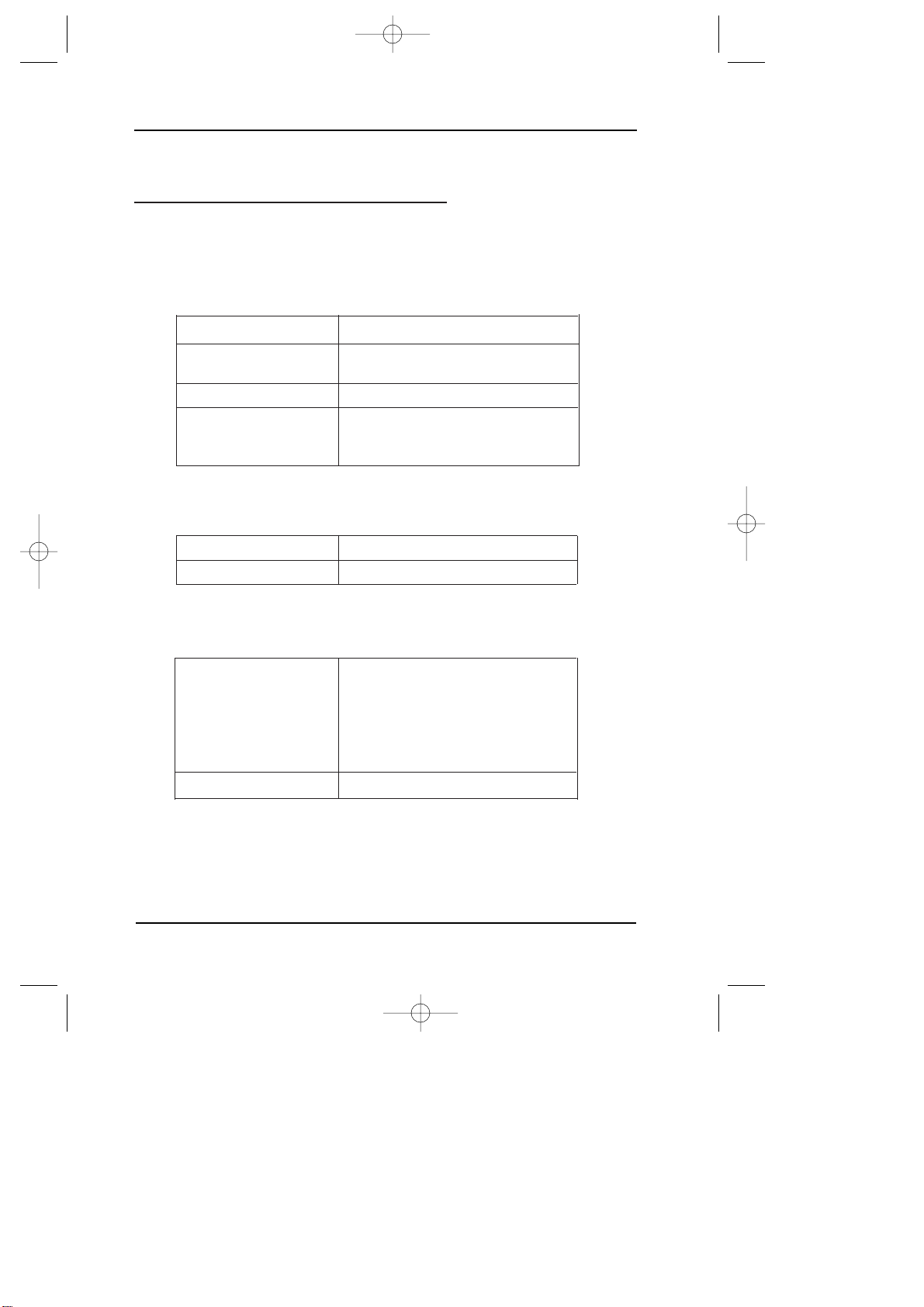
ii
Produktinformation
Overensstemmelseserkl¾ring
I henhold til ISO/IEC vejledning 22 og EN 45014
Producent: SEIKO EPSON CORPORATION
Adresse: 3-5, Owa 3-chome, Suwa-shi,
Nagano-ken 392-8502 Japan
Repr¾sentant: EPSON EUROPE B.V.
Adresse: Prof. J. H. Bavincklaan 5 1183
AT Amstelveen
Holland
Erkl¾rer hermed, at f¿lgende produkt:
Produktnavn: Inkjet printer
Model: P113A
overholder f¿lgende direktiv(er) og norm(er):
Direktiv 89/336/E¯F EN 55022 Class B
EN 61000-3-2
EN 61000-3-3
EN 50082-1
IEC 801-2
IEC 801-3
IEC 801-4
Direktiv 73/23/E¯F EN 60950
December 1998
H. Horiuchi
Bestyrelsesformand for EPSON EUROPE B.V.
Dan intro1200 12/10/99 11:50 am Page ii
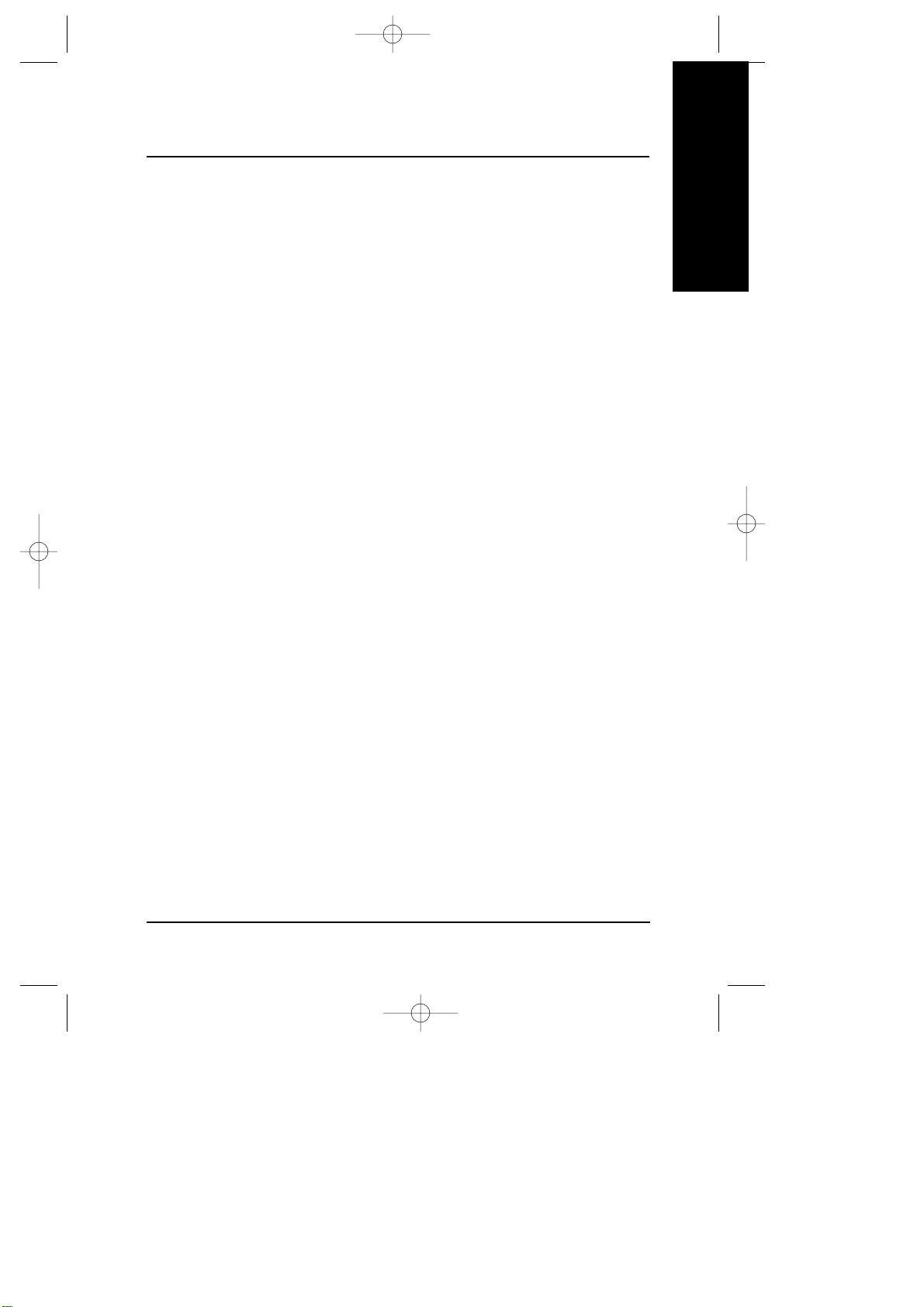
Dansk
Indholdsfortegnelse
Sikkerhedsinstruktioner . . . . . . . . . . . . . . . . . . . . . . . . . . 1
Opstilling af Deres printer . . . . . . . . . . . . . . . . . . . . . . . . 6
Systemkrav . . . . . . . . . . . . . . . . . . . . . . . . . . . . . . . . . . . . . . . . . . . . . . . . 6
Printerens dele og kontrolpanelets funktioner . . . . . . . . . . . . . . . . . . . . . . 9
PŒs¾tning af papirst¿tten . . . . . . . . . . . . . . . . . . . . . . . . . . . . . . . . . . . . . 11
Tilslutning af printeren . . . . . . . . . . . . . . . . . . . . . . . . . . . . . . . . . . . . . . 11
Is¾tning af bl¾kpatroner . . . . . . . . . . . . . . . . . . . . . . . . . . . . . . . . . . . . . 12
Tilslutning af printeren til Deres PC . . . . . . . . . . . . . . . . . . . . . . . . . . . . 17
Installering af printersoftwaren i Deres PC . . . . . . . . . . . . . . . . . . . . . . . 18
Tilslutning af printeren til Deres Macintosh. . . . . . . . . . . . . . . . . . . . . . . 20
Installering af printersoftwaren i Deres Macintosh. . . . . . . . . . . . . . . . . . 21
Valg af Deres printer i Chooser . . . . . . . . . . . . . . . . . . . . . . . . . . . . . . . . 23
Tilslutning til USB-porten . . . . . . . . . . . . . . . . . . . . . . . . . . . . . . . . . . . . 25
Il¾gning af papir . . . . . . . . . . . . . . . . . . . . . . . . . . . . . . . . . . . . . . . . . . . 34
Udskrivning af den f¿rste side med Windows . . . . . . . . . . . . . . . . . . . . . 35
Udskrivning af den f¿rste side med Macintosh . . . . . . . . . . . . . . . . . . . . 37
Il¾gning af specialpapir . . . . . . . . . . . . . . . . . . . . . . . 40
Udskiftning af bl¾kpatroner . . . . . . . . . . . . . . . . . . . . 43
Vedligeholdelse . . . . . . . . . . . . . . . . . . . . . . . . . . . . . . 48
Checkning af printerhovedets dyser . . . . . . . . . . . . . . . . . . . . . . . . . . . . . 48
Rensning af printerhovedet . . . . . . . . . . . . . . . . . . . . . . . . . . . . . . . . . . . 50
Justering af printerhovedet. . . . . . . . . . . . . . . . . . . . . . . . . . . . . . . . . . . . 52
Fejlfinding . . . . . . . . . . . . . . . . . . . . . . . . . . . . . . . . . . . 54
Fejlindikatorer . . . . . . . . . . . . . . . . . . . . . . . . . . . . . . . . . . . . . . . . . . . . . 54
Typiske problemer og l¿sninger. . . . . . . . . . . . . . . . . . . . . . . . . . . . . . . . 56
Annullering af udskrivning . . . . . . . . . . . . . . . . . . . . . . . . . . . . . . . . . . . 58
Kontakte kundesupport . . . . . . . . . . . . . . . . . . . . . . . . . . . . . . . . . . . . . . 60
Ekstraudstyr og forbrugsvarer. . . . . . . . . . . . . . . . . . . . 61
Dan intro1200 12/10/99 11:50 am Page iii
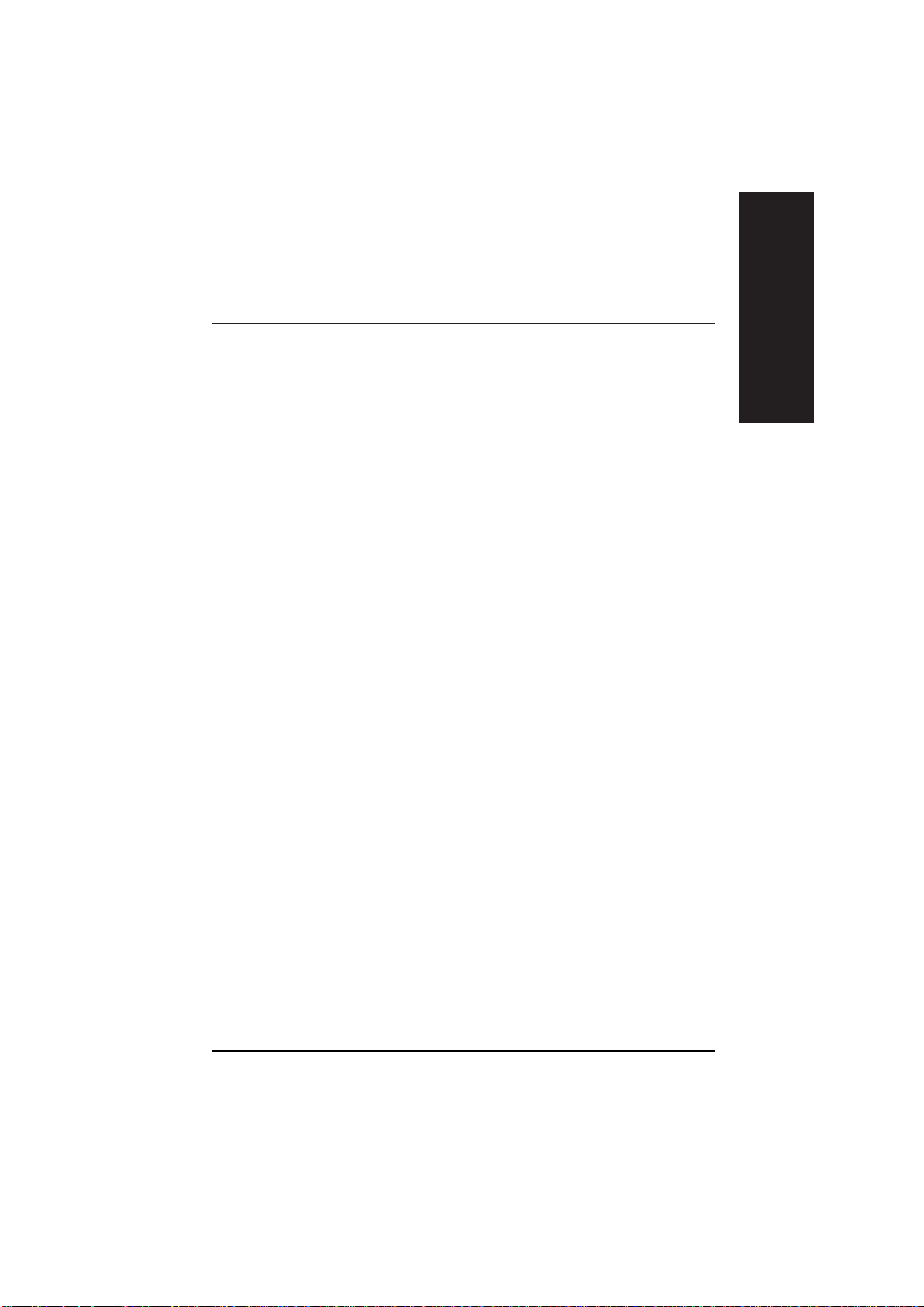
1
Dansk
Sikkerhedsinstruktioner
Vigtige sikkerhedsinstruktioner
L¾s alle disse instruktioner, f¿r De bruger printeren. S¿rg ogsŒ for at
f¿lge alle advarsler og instruktioner, der er m¾rket pŒ printeren.
❑ Bloker eller tild¾k ikke Œbningerne i printerens kabinet.
❑ Inds¾t ikke genstande gennem disse Œbninger. Spild ikke v¾ske pŒ
printeren.
❑ Brug kun den type str¿mforsyning, der er indikeret pŒ printerens
m¾rkat.
❑ Tilslut alt udstyret til stikkontakter med jordforbindelse. UndgŒ at
bruge kontakter i samme kredsl¿b som kopimaskiner eller
ventilationssystemer, der j¾vnligt t¾ndes og slukkes.
❑ Brug ikke stik, der styres af v¾gkontakter eller automatiske timere.
❑ Hold hele computersystemet v¾k fra potentielle kilder til
elektromagnetisk interferens, sŒ som h¿jttalere eller baseenheder til
trŒdl¿se telefoner.
❑ Brug ikke en beskadiget eller flosset str¿mledning.
❑ Hvis De bruger en forl¾ngerledning sammen med printeren, skal
det sikres at den samlede str¿mstyrke for alle enhederne, der er
tilsluttet forl¾ngerledningen, ikke overskrider ledningens kapacitet.
S¿rg ogsŒ for at den samlede str¿mstyrke for alle enheder, der er
tilsluttet stikkontakten, ikke overskrider dennes sp¾ndingskapacitet.
❑ De b¿r ikke selv fors¿ge at servicere printeren.
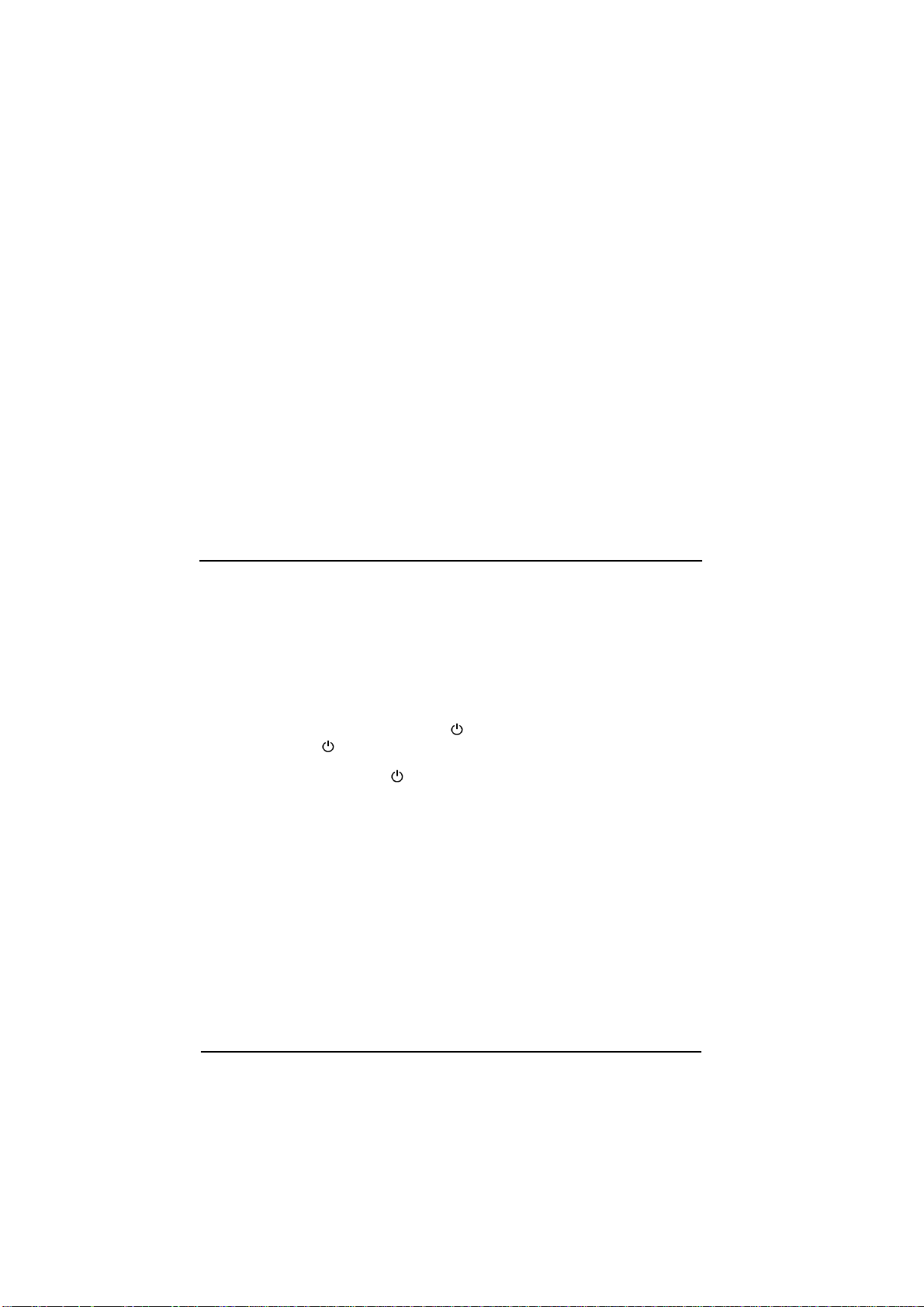
2
❑ Tag printerens ledning ud af stikkontakten og tilkald en kvalificeret
servicetekniker i forbindelse med f¿lgende forhold:
Hvis str¿mledningen eller stikket er blevet beskadiget; hvis der er
kommet v¾ske ind i printeren; hvis printeren har v¾ret tabt eller
kabinettet er beskadiget; hvis printeren ikke fungerer normalt eller
tydeligvis ikke yder normal pr¾station.
❑ Hvis De planl¾gger at anvende printeren i Tyskland, skal f¿lgende
bem¾rkes:
For at have tilstr¾kkelig kortslutningsbeskyttelse og
overstr¿msbeskyttelse til printeren, skal bygningsinstallationen
v¾re beskyttet med en 16 A sikring.
Bei Anschlu§ des Druckers an die Stromversorgung mu§
sichergestellt werden, da§ die GebŠudeinstallation mit einem 16 A†berstromschalter abgesichert ist.
Nogle fΠforholdsregler
NŒr De bruger printeren
❑ F¿r aldrig Deres hŒnd ind i printeren og r¿r aldrig ved
bl¾kpatronerne under udskrivningen.
❑ Flyt ikke printerhovedet med hŒnden, da De ellers kan komme til at
beskadige printeren.
❑ Sluk altid for printeren med knappen. NŒr denne knap trykkes,
blinker lyset i kort tid, og bliver sΠslukket. Tag ikke printerens
stik ud af v¾gkontakten, og sluk ikke for printeren ved
v¾gkontakten, f¿r lyset er holdt op med at blinke.
❑ F¿r printeren transporteres, skal det sikres, at printerhovedet er lŒst
i yderste h¿jre position, og at bl¾kpatronerne sidder pŒ plads.
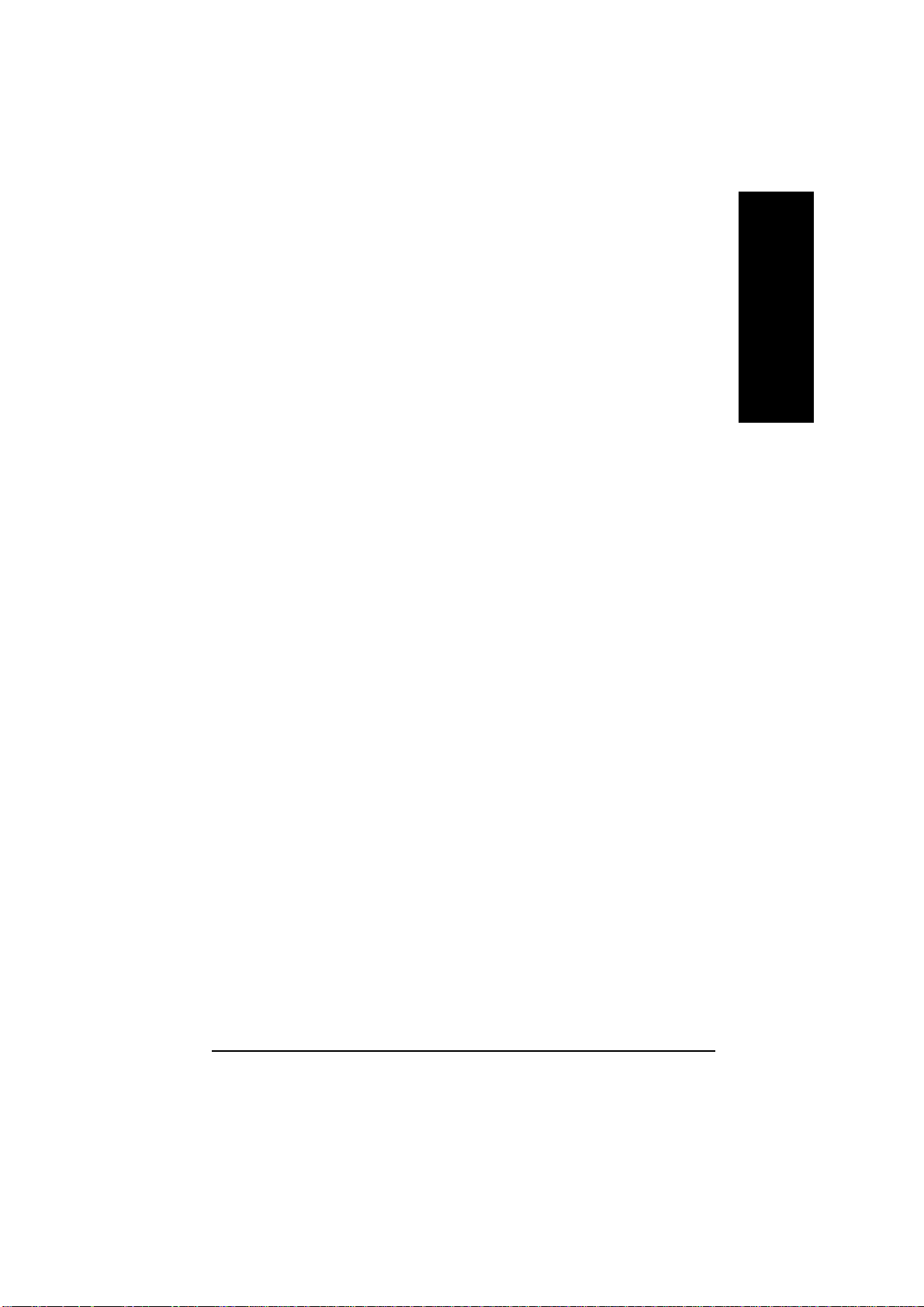
3
Dansk
HŒndtering af bl¾kpatroner
❑ Hold bl¾kpatroner uden for b¿rns r¾kkevidde.
❑ Hvis De skulle fŒ noget bl¾k pŒ huden, vaskes det af med s¾be og
vand. Hvis De fŒr det i ¿jnene, skylles de ¿jeblikkeligt med vand.
❑ Ryst ikke en bl¾kpatron, da den ellers kan blive ut¾t.
❑ S¾t bl¾kpatronen i sŒ snart De har taget den ud af pakningen.
Ligger en bl¾kpatron udpakket i l¾ngere tid, f¿r den tages i brug,
kan det resultere i reduceret udskriftskvalitet.
❑ NŒr De har installeret en bl¾kpatron, mŒ klammen ikke Œbnes og
bl¾kpatronen ikke tages ud, undtagen for at udskifte den med en
ny. Bl¾kpatronen kan ellers blive ubrugelig.
❑ Brug ikke en bl¾kpatron efter datoen, der er skrevet pŒ
bl¾kpatronens ¾ske. For at fŒ de bedste resultater, b¿r
bl¾kpatronerne bruges inden for seks mŒneder efter de er sat i.
❑ Skil ikke bl¾kpatronerne ad, og pr¿v ikke at genpŒfylde dem. Dette
kan resultere i skader pΠprinterhovedet.
Placering af printeren
❑ Stil printeren pŒ en flad, stabil overflade, som er st¿rre end
printeren. Printeren vil ikke fungere korrekt, hvis den er vippet eller
stŒr pŒ skrŒ.
❑ UndgŒ at stille printeren pŒ steder, hvor der er store
temperaturudsvingninger eller megen fugtighed. Stil den heller ikke
hvor der er direkte sollys, st¾rkt lys eller i n¾rheden af
varmekilder.
❑ UndgŒ steder, hvor printeren kan blive udsat for st¿d og vibrationer.
❑ Stil printeren i n¾rheden af en stikkontakt, hvor stikket let kan
tages ud af kontakten.
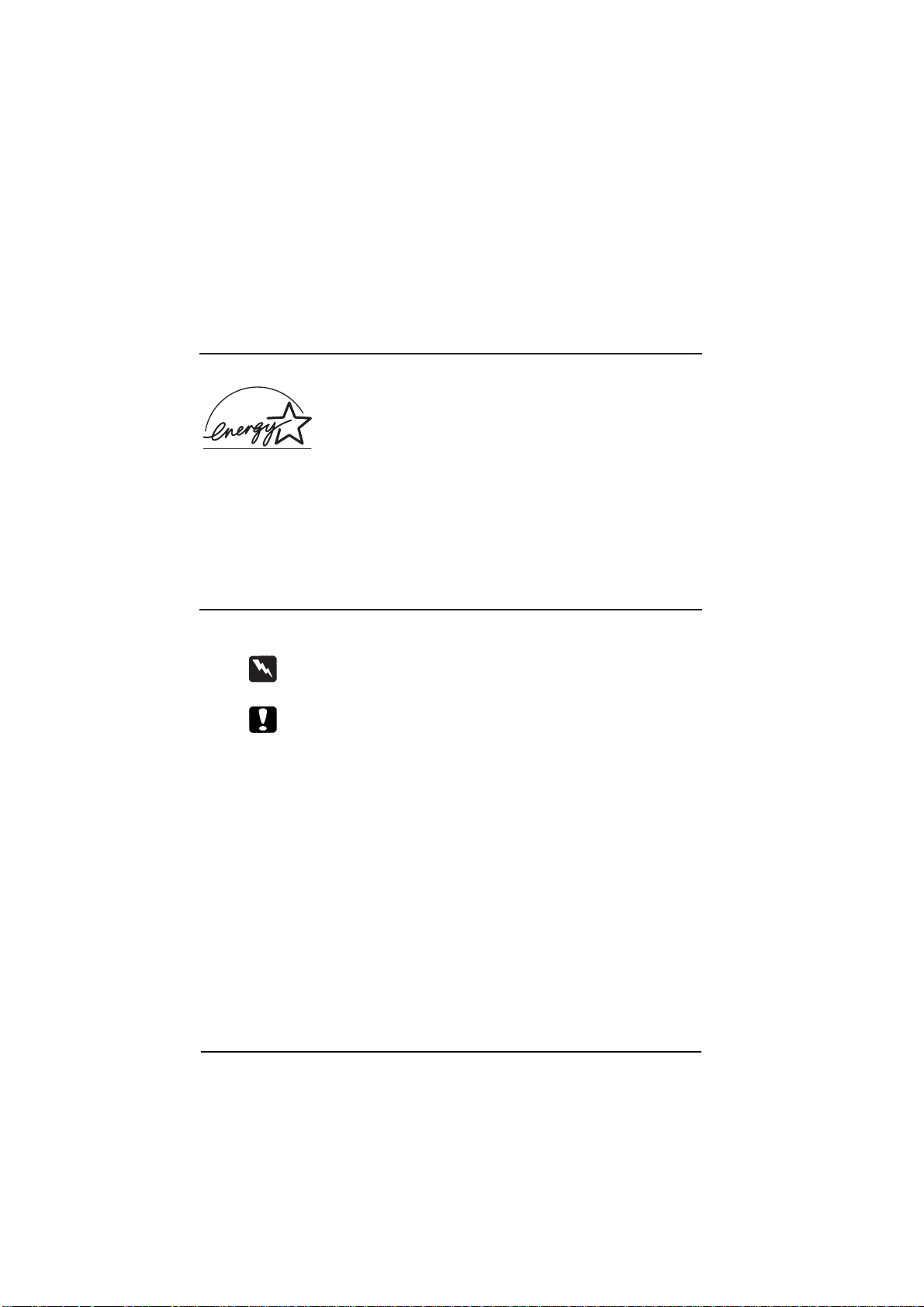
4
Bem¾rkning til fransktalende brugere:
Placez l'imprimante pr•s d'une prise de contact o• la fiche peut •tre
dŽbranchŽe facilement.
Overholdelse af ENERGY STAR
Som en ENERGY STAR Partner, har EPSON sikret at
dette produkt overholder ENERGY STAR retningslinierne
for effektiv energi.
Det internationale ENERGY STAR Office Equipment Program er et
frivilligt partnerskab med computer- og kontorudstyrsindustrien til
fremme for indf¿relsen af energieffektive personlige computere,
monitorer, printere, faxmaskiner og kopimaskiner i en bestr¾belse pŒ at
reducere luftforurening pΠgrund af energiudvikling.
Advarsler, forholdsregler og bem¾rkninger
Advarsler skal f¿lges omhyggeligt for at undgŒ legemsskader.
Forholdsregler skal overholdes for at undgΠskader pΠDeres
udstyr.
Bem¾rkninger indeholder vigtige informationer og nyttige rŒd om
brugen af Deres printer.
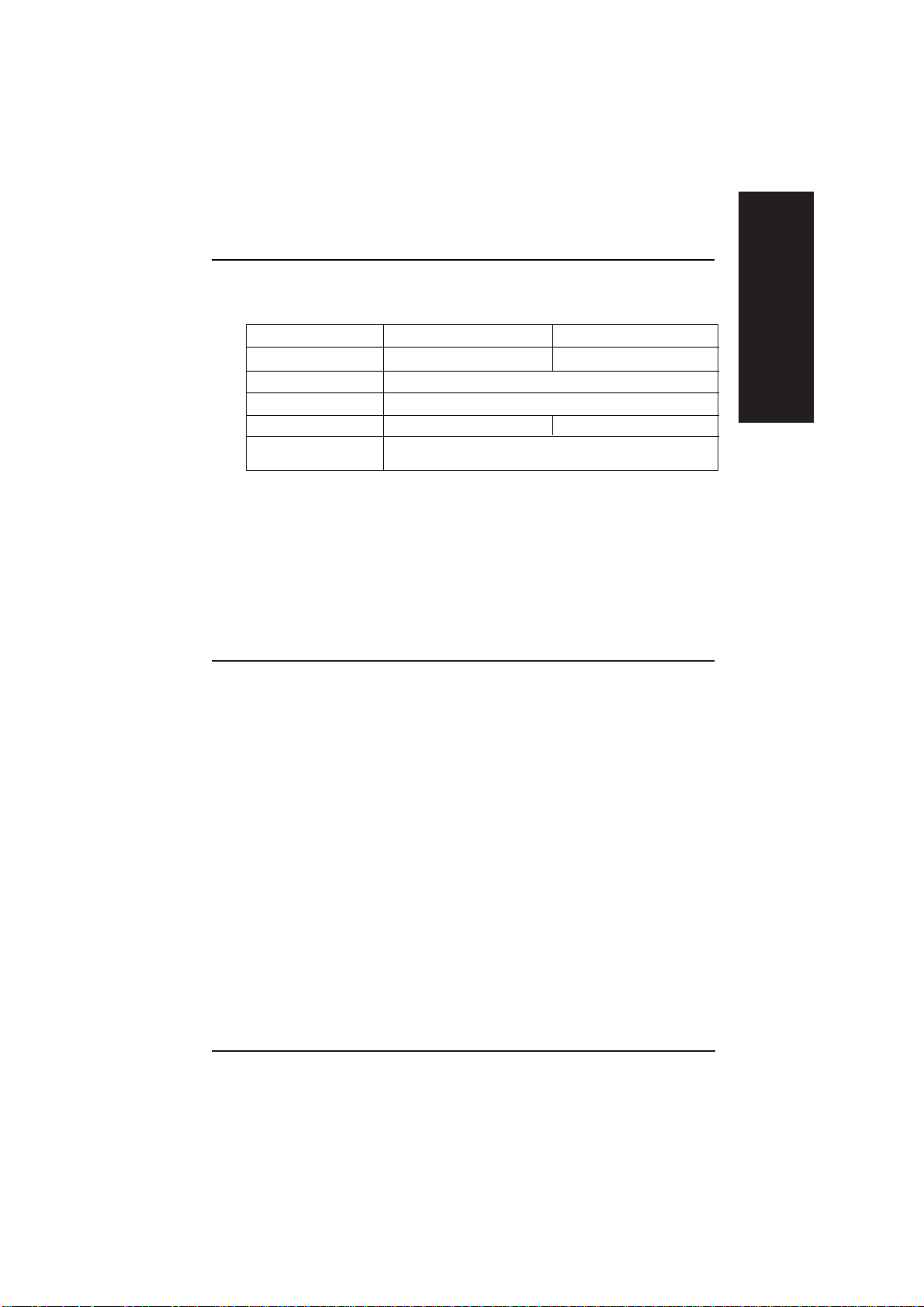
El-information
120V model 220-240V model
Indgangssp¾nding 99 - 132V 198 - 264V
Nominel frekvens 50 - 60 Hz
Indgangsfrekvens 49,5 - 60,5 Hz
Nominel str¿m 0,4A 0,2A
Str¿mforbrug Ca. 18W (ISO10561 Letter Pattern)
Ca. 5W pΠstandby-
Dette produkt er ogsŒ egnet til IT str¿msystemer med en fase-til-fase
sp¾nding pŒ 220-240V.
Bem¾rk:
Check m¾rkatet bag pŒ printeren vedr¿rende Deres printers
sp¾ndingskrav.
Sikkerhedsgodkendelser
Sikkerhedsnormer:
Amerikansk model UL 1950, CSA 22.2 950
Europ¾isk model EN60950 (VDE)
EMC:
Amerikansk model FCC del 15, underdel B, kategori B
Europ¾isk model EN 55022 (CISPR Pub. 22) kategori B
EN 50082-1
EN 61000-3-2
EN 61000-3-3
Australsk model AS/NZS 3548 kategori B
5
Dansk
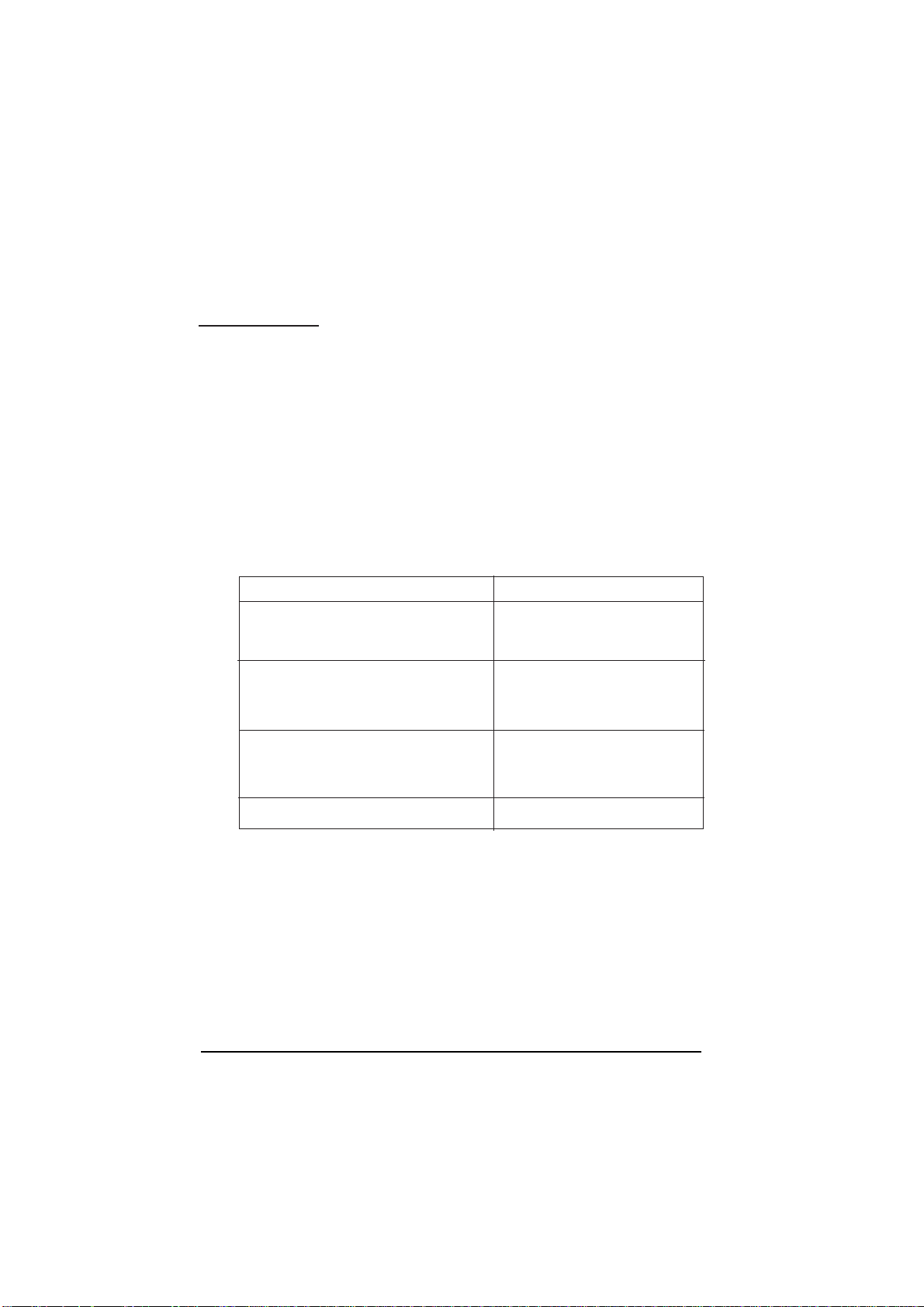
6
Opstilling af Deres printer
Systemkrav
PC'ere
For at bruge Deres printer, skal De have Microsoft¨Windows¨95,
Windows¨98, Windows¨NT 4.0 eller DOS samt et sk¾rmet, parsnoet
parallelkabel. Hvis De ¿nsker at tilslutte Deres printer til en USB-port,
skal De have en PC med en USB-port og Windows 98 forudinstalleret
samt et sk¾rmet USB-kabel.
Deres computer skal ogsŒ overholde de f¿lgende systemkrav:
Minimum system
i486/25 Mhz til Windows 95 og NT 4.0
i486/66 Mhz til Windows 98
16 MB RAM
10 MB plads pΠharddisken til
Windows 95 og 98
20 MB til Windows NT 4.0
VGA monitor
Anbefalet system
Pentium eller bedre
processor
32 MB RAM eller mere til
Windows 95 og 98
Mindst 64 MB til Windows NT
4.0
Mindst 50 MB fri plads pŒ
harddisken til Windows, 95
og 98
Mindst 100 MB til NT 4.0
VGA eller bedre monitor
Computerforhandleren kan hj¾lpe med at opdatere Deres system, hvis
det ikke overholde disse krav.
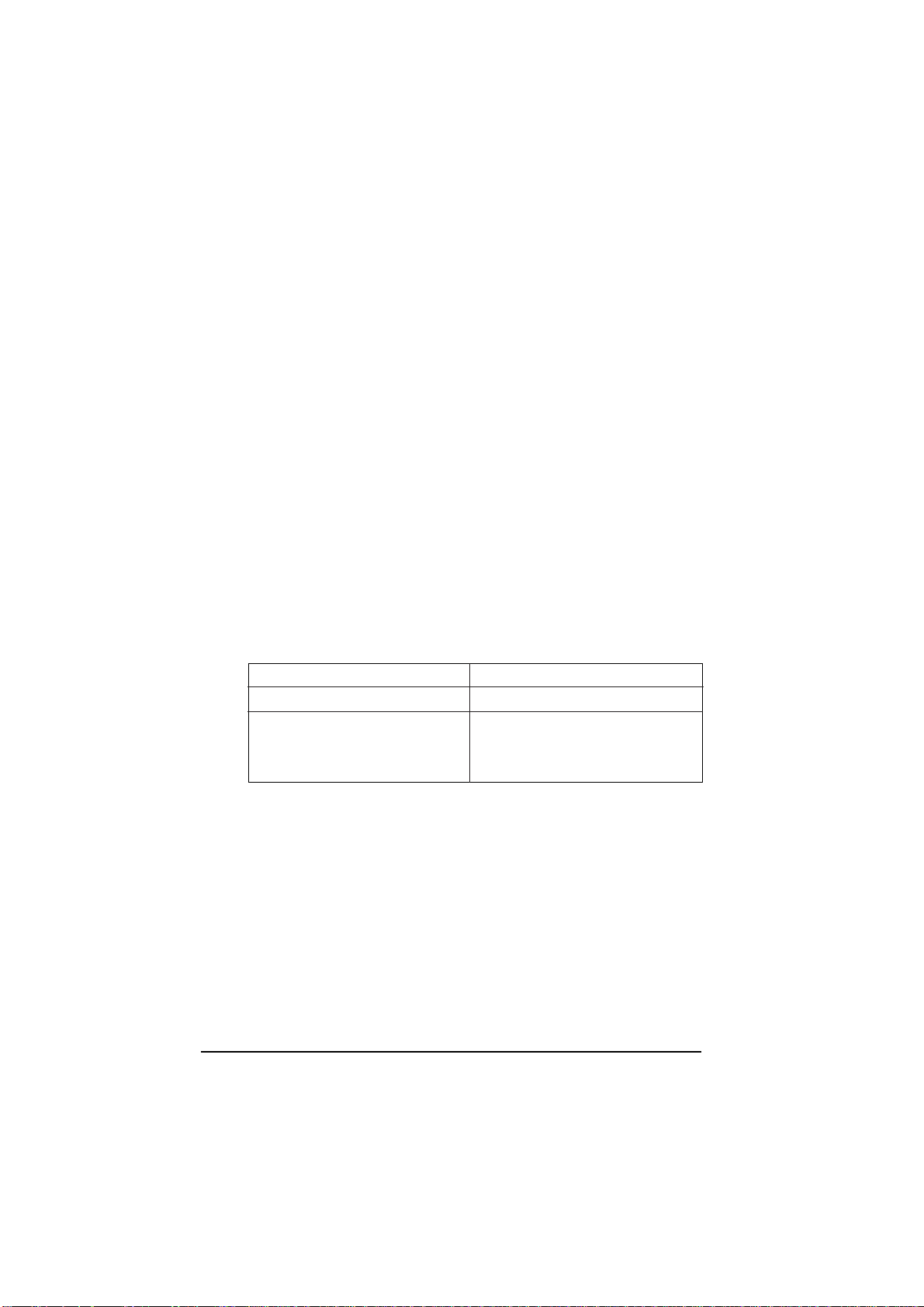
7
Macintosh computere
For at bruge denne printer, skal Deres Apple¨Macintosh¨computer
overholde de f¿lgende systemkrav. De beh¿ver ogsŒ et standard Apple
System Peripheral-8 kabel (8-bens rundt mini-stik) eller tilsvarende.
Hvis De ¿nsker at tilslutte printeren til en USB-port, skal De have en
iMac computer med en USB-port og et afsk¾rmet USB-kabel.
Relevante computermodeller (pr. 1 september 1998)
Macintosh LC475, LC575, LC630
Macintosh Quadra Series
Macintosh Centris Series
Macintosh PowerBookTMseries (PowerBook 190, 520, 540, 550 eller
senere)
Macintosh PowerBook Duo 280, 2300c/100
Macintosh Performa 475, 575, 588, 630, 5210 eller senere
Power Macintosh Series
iMac Series (for USB)
Milj¿
Minimum system
System 7.5.1.
5 MB RAM fri hukommelse
10 MB fri hukommelse, nŒr
baggrundsudskrivning er
tilvalgt.
Anbefalet system
System 7.6 eller senere
16 MB fri hukommelse eller mere
25 MB fri hukommelse, nŒr
baggrundsudskrivning er
tilvalgt.
Bem¾rk:
❑ Hvor meget fri hukommelse, der er til rŒdighed, varierer afh¾ngigt
af antallet og typen af hj¾lpeprogrammer, der k¿rer. For at checke
hvor meget fri hukommelse der er, skal De v¾lge About This
Macintosh (Om denne Macintosh) i Apple menuen og sΠchecke,
hvor meget fri hukommelse der er (vises i kilobytes) under "Largest
Unused Block" (1,024K = 1 MB).
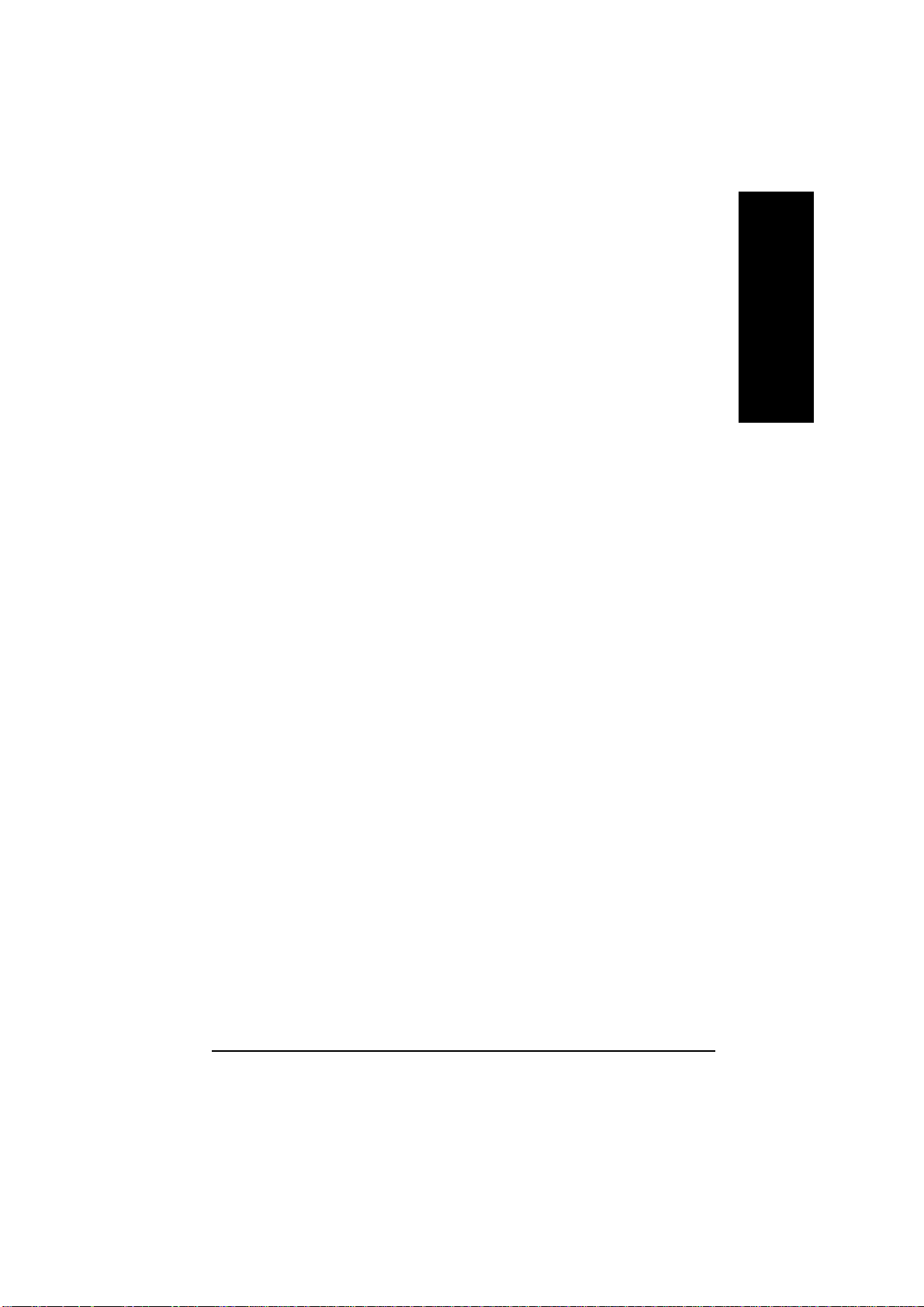
8
Dansk
❑ De ovenstŒende krav g¾lder udskrivning pŒ papir af Letter-format.
Disse krav kan variere afh¾ngigt at papirets st¿rrelse, den type
hj¾lpeprogram De bruger, sŒvel som hvor kompliceret dokumentet,
De ¿nsker at udskrive, er.
Udover disse system- og hukommelseskrav beh¿ver De ogsŒ 10 MB fri
plads pΠharddisken for at kunne installere Deres printersoftware. For at
kunne udskrive beh¿ver De dobbelt sŒ meget plads pŒ harddisken, som
filen De ¿nsker at udskrive.
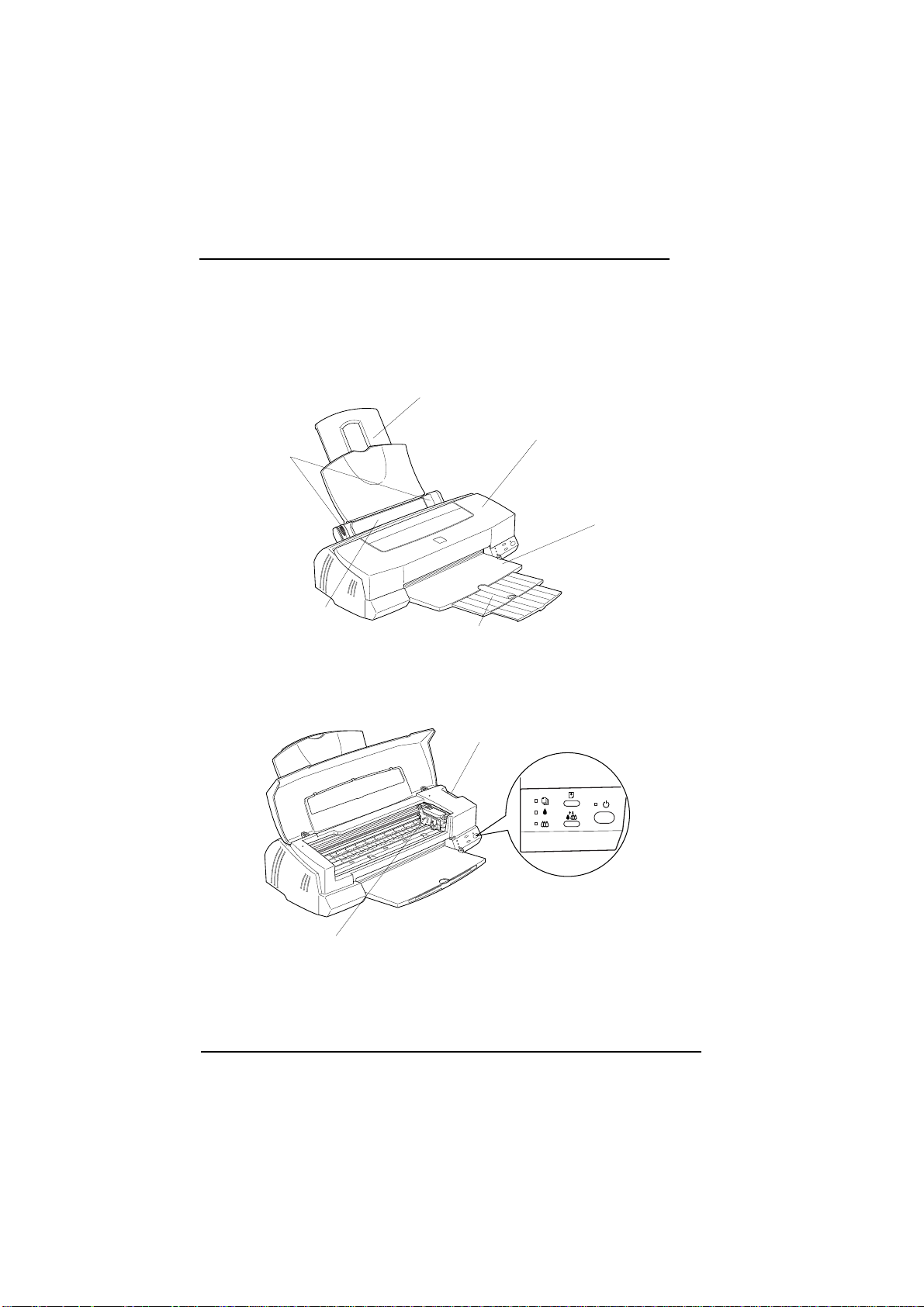
9
Printerens dele og kontrolpanelets funktioner
bl¾kpatronklamme
arkf¿der
papir-guider
papirst¿tte
printerlŒg
udfaldsbakke
forl¾nger til udfaldsbakke
justeringsarm
kontrolpanel
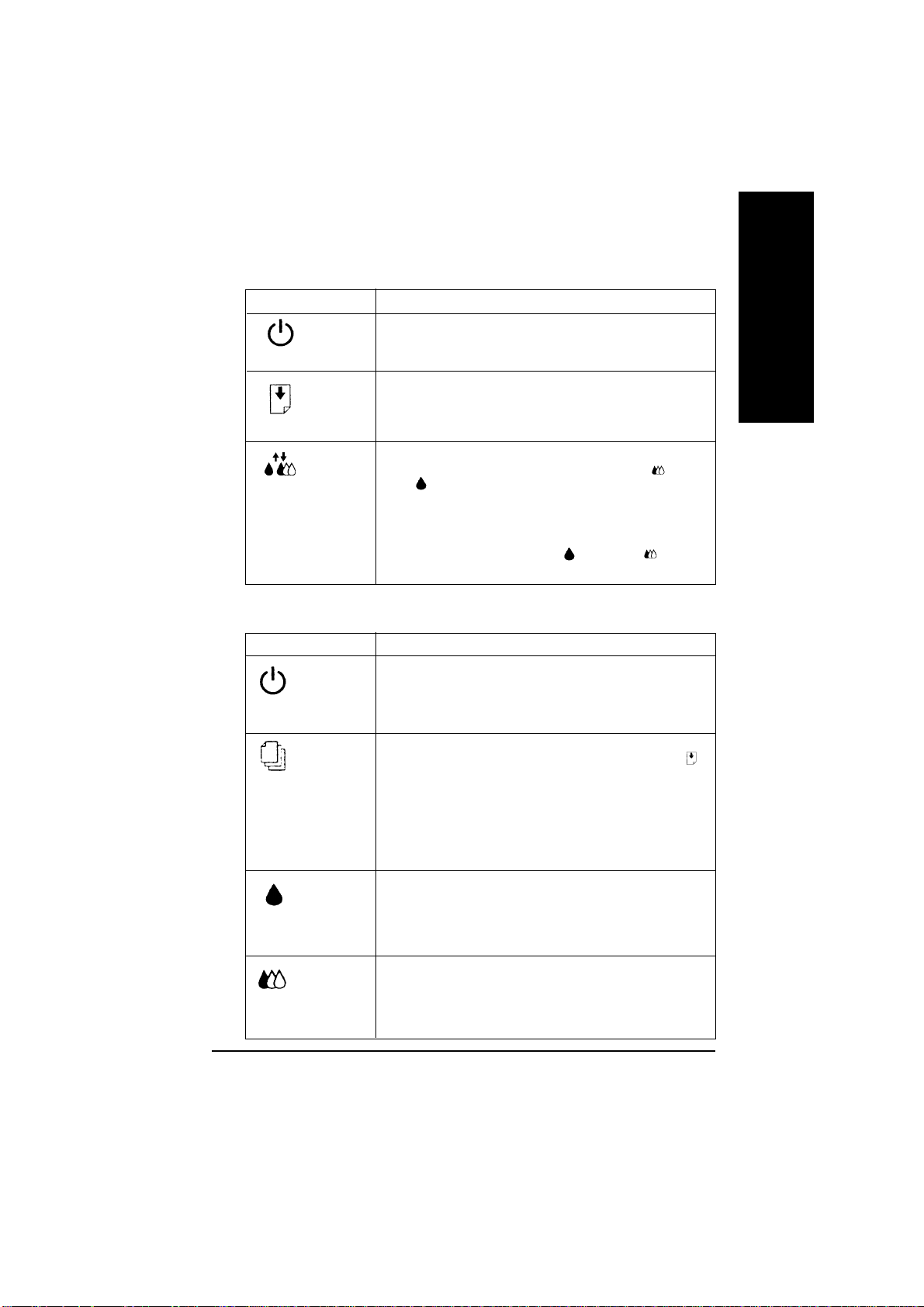
10
Knapper
Dansk
Knap
t¾nd/sluk
indf¿ring/udf¿ring
rensning
Funktion
T¾nder og slukker for printeren. Sletter
printerbufferen, hvis knappen trykkes to gange,
mens der er t¾ndt.
Indf¿rer og udf¿rer papir, hvis den trykkes og
slippes inden for 2 sekunder. Udskrivning
forts¾ttes, hvis den trykkes og slippes efter en
'papir mangler' fejl.
Flytter printerhovedet til udskiftningsposition,
hvis den trykkes ned i 3 sekunder, mens lyset
eller lyset for 'bl¾k mangler' blinker eller er
t¾ndt.
K¿rer printerhovedet tilbage til hjemmeposition
efter udskiftning af bl¾kpatron.
Udf¿rer rensning af printerhovedet, hvis den
trykkes i 3 sekunder, mens lyset eller lyset er
slukket.
Lys Printerstatus
Lyser, nŒr der er t¾ndt for printeren
Blinker nŒr printeren modtager data, nŒr der
skiftes bl¾kpatron, nŒr bl¾ksystemet
klarg¿res, og nŒr printerhovedet renses.
Lyser, nŒr der ikke er mere papir i printeren.
L¾g papir i arkf¿deren og tryk derefter pŒ
indf¿r/udf¿r-knappen for at forts¾tte med
udskrivningen.
Blinker, nŒr papiret har sat sig fast. Tag alt
papiret ud af arkf¿deren og l¾g igen papir i
printeren. Hvis lyset stadigv¾k blinker, skal De
slukke for printeren og derefter forsigtigt
tr¾kke alt papiret ud af printeren.
Blinker, nŒr der ikke er ret meget sort bl¾k
tilbage. Den sorte bl¾kpatron er n¾sten tom.
Lyser, nŒr der ikke er mere sort bl¾k tilbage.
Den sorte bl¾kpatron er tom. Udskift med en
ny sort bl¾kpatron (S020187).
Blinker, nŒr der ikke er ret meget farvebl¾k
tilbage. Farvebl¾kpatronen er n¾sten tom.
Lyser, nŒr der ikke er mere farvebl¾k tilbage.
Farvebl¾kpatronen er tom. Udskift med en ny
farvebl¾kpatron (T001***).
Lys
T¾nd/sluk
Papir mangler
Sort bl¾k
mangler
Farvebl¾k
mangler
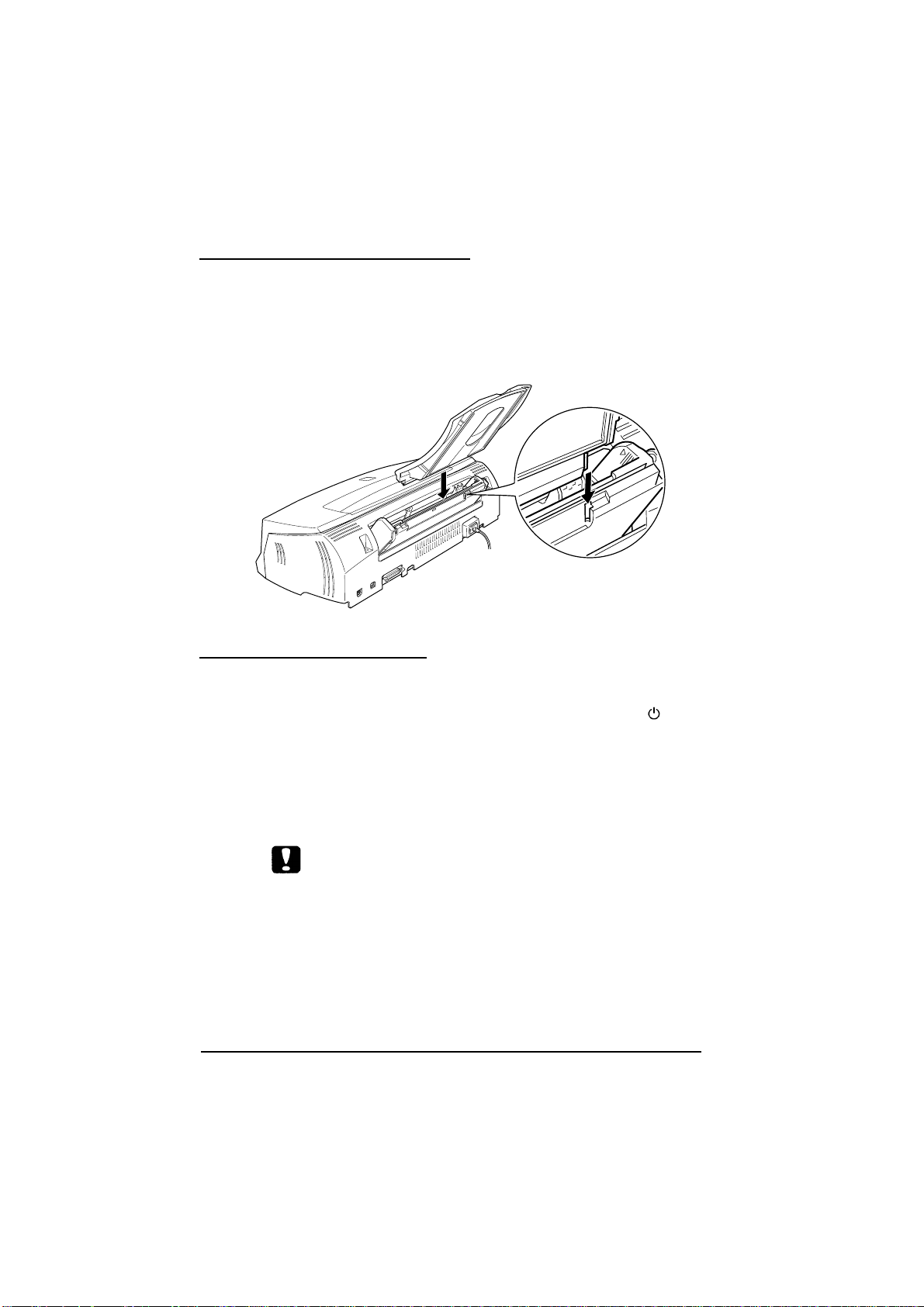
11
PŒs¾tning af papirst¿tten
S¾t papirst¿tten i Œbningerne bagest pŒ printeren.
Tilslutning af printeren
1. S¿rg for at der er slukket for printeren. Den er slukket, nŒr
knappen stikker lidt op over kontrolpanelets overflade.
2. Kontroller m¾rkatet pŒ printerens bagside for at sikre, at printerens
sp¾ndingskrav passer sammen med sp¾ndingen i den elektriske
stikkontakt, der skal bruges. S¿rg ogsŒ for at str¿mkablet passer til
str¿mforsyningen.
Forholdsregel:
Det er ikke muligt at ¾ndre printerens sp¾nding. Hvis den
anf¿rte sp¾nding og str¿mforsyningens sp¾nding ikke
stemmer overens, b¿r forhandleren kontaktes for assistance.
S¾t ikke str¿mkablet i stikkontakten.
3. Hvis str¿mkablet ikke er fastmonteret pŒ printeren, skal det
tilsluttes vekselstr¿msindgangen (AC) pŒ printerens bagside.
4. S¾t str¿mkablet ind i en korrekt jordforbundet stikkontakt.
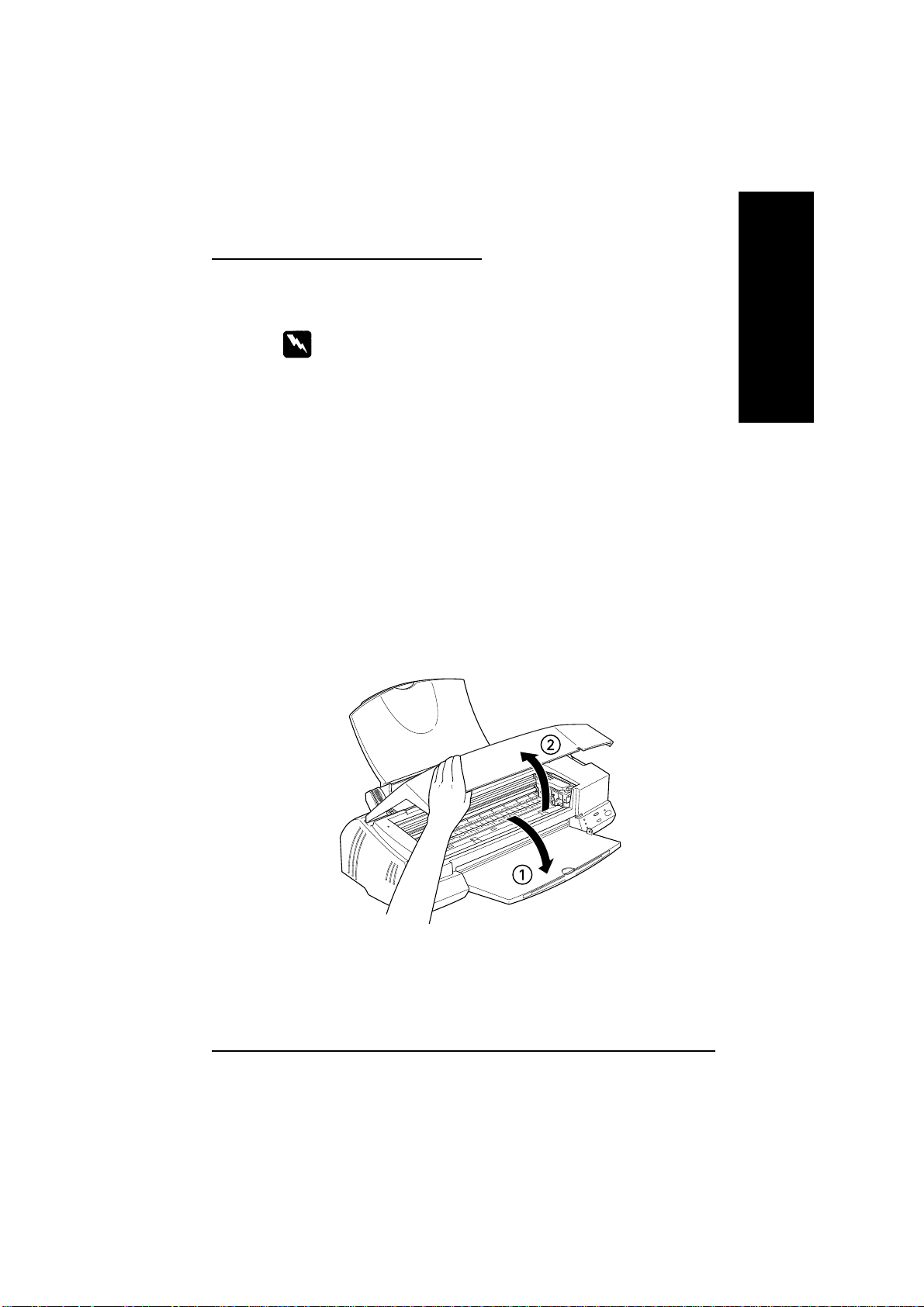
12
Is¾tning af bl¾kpatroner
Venligst v¾r opm¾rksom pŒ det f¿lgende, f¿r bl¾kpatronerne s¾ttes i.
Advarsel:
Bl¾kpatronerne er selvst¾ndige enheder. Ved normal brug vil
der ikke komme bl¾k ud af en bl¾kpatron. Hvis De imidlertid
skulle fŒ bl¾k pŒ h¾nderne, skal de vaskes grundigt med s¾be
og vand. Hvis De fŒr bl¾k i ¿jnene, skal de straks skylles med
vand.
Bem¾rk:
❑ Bl¾kpatronernes pakker b¿r ikke Œbnes, f¿r bl¾kpatronerne skal
s¾ttes i, idet bl¾kket ellers kan t¿rre ud.
❑ F¿rste gang De skal s¾tte bl¾kpatroner i, skal De bruge
bl¾kpatronerne, der er leveret med Deres printer. I modsat fald vil
printeren evt. ikke klarg¿re bl¾ksystemet pŒ korrekt vis.
Is¾t bl¾kpatronerne pŒ f¿lgende mŒde:
1. S¾nk udfaldsbakken. Derefter Œbnes printerlŒget.
Dansk
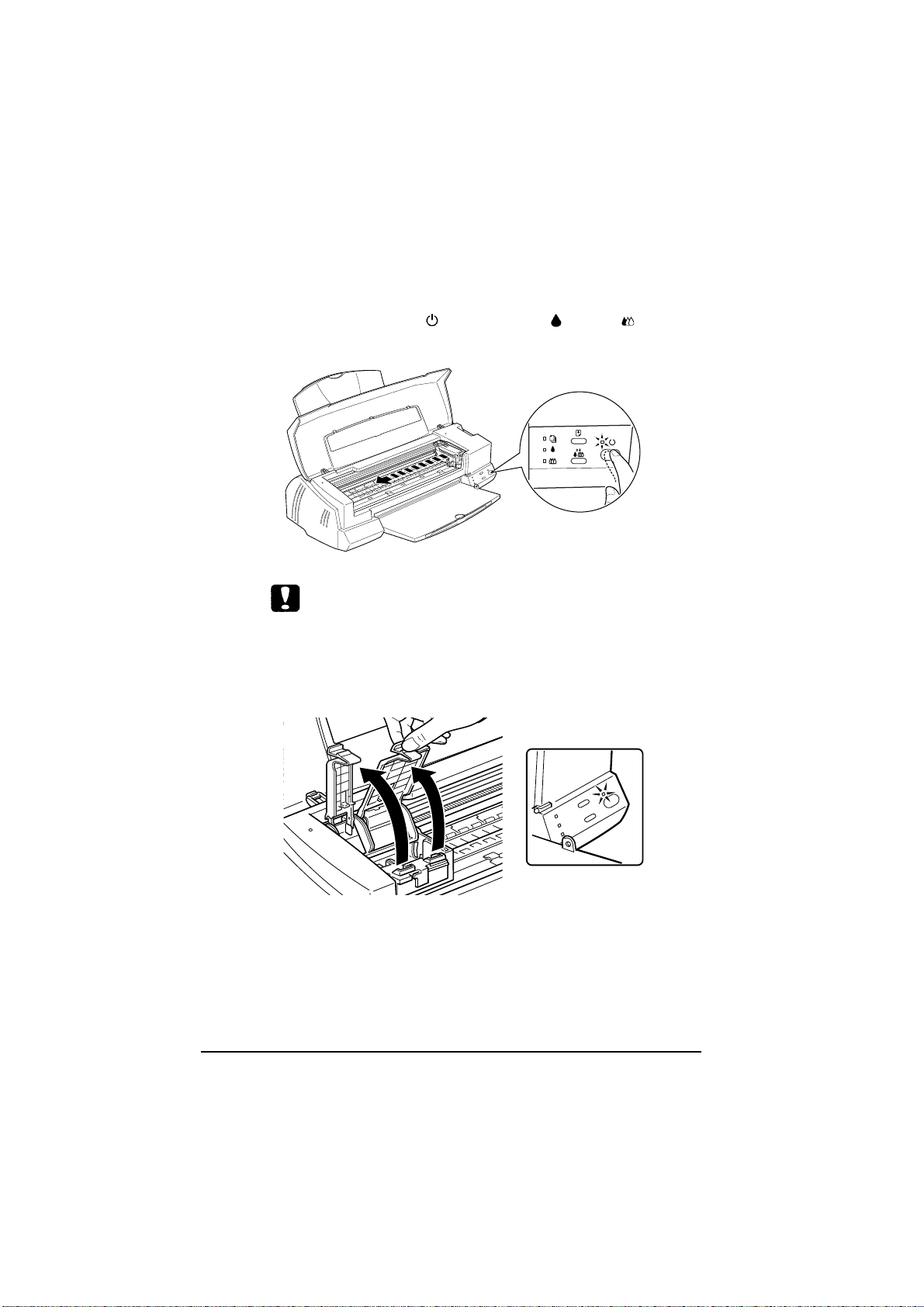
13
2. T¾nd for printeren.
Printerhovedet flyttes en smule til venstre, som er positionen for
is¾tning af bl¾kpatron. lyset blinker, og lyset og lyset for
'bl¾k mangler' t¾ndes.
Forholdsregel:
Flyt aldrig printerhovedet med hŒnden, da printeren ellers
kan blive beskadiget.
3. L¿ft bl¾kpatronens klammer op.
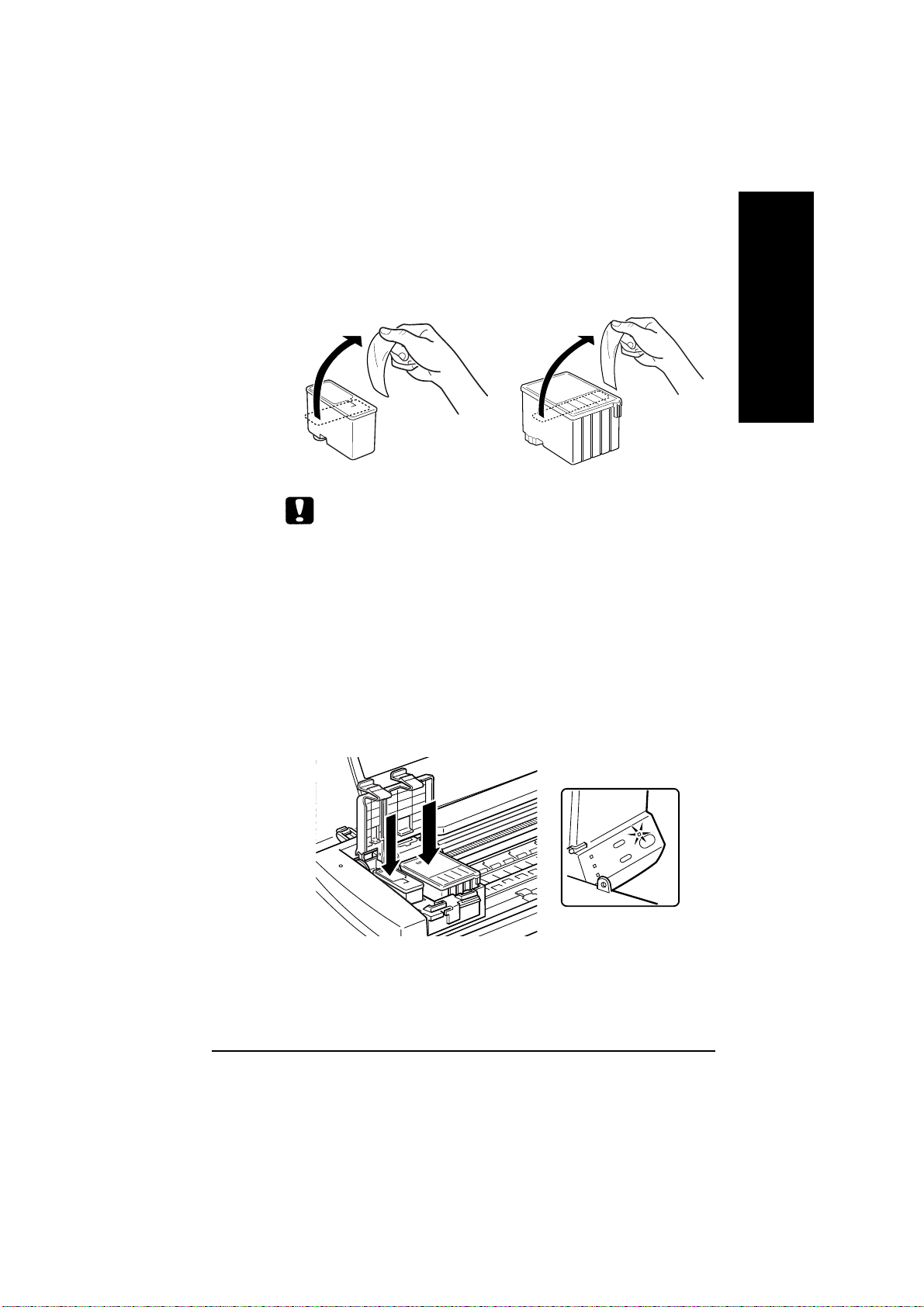
14
4. •bn bl¾kpatronernes pakninger. Derefter fjernes kun den gule
forseglingstape fra hver bl¾kpatron.
Dansk
Forholdsregel:
❑ Den gule forseglingstape skal tages af bl¾kpatronerne, f¿r
de s¾ttes i printeren, da de eller kan blive ubrugelige.
❑ Fjern ikke den blŒ del af bl¾kpatronernes forseglingstape,
da de ellers kan blive tilstoppede og ikke vil fungere.
❑ Forseglingstapen i bunden af bl¾kpatronerne mŒ ikke
tages af, da der ellers kan komme bl¾k ud.
5. S¾t forsigtigt bl¾kpatronerne ned i holderne med m¾rkaterne opad.
Farvebl¾kpatronen, som er den st¿rste, skal i holderen til h¿jre, og
den sorte bl¾kpatron skal i til venstre. Tryk ikke ned pŒ
bl¾kpatronerne.
Bem¾rk:
Installer begge bl¾kpatroner. Printeren vil ikke fungere, hvis en af
bl¾kpatronerne mangler.
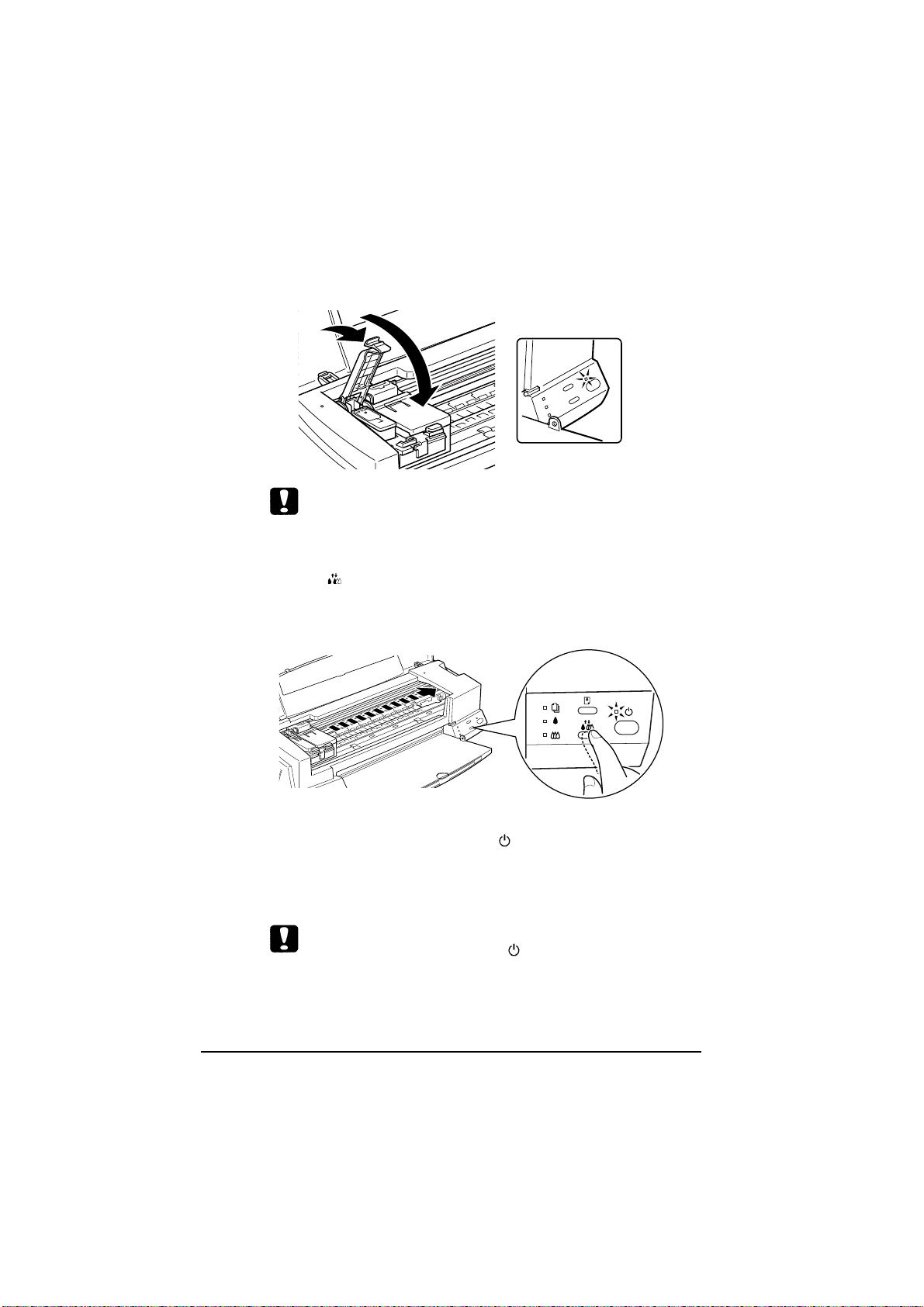
15
6. Tryk bl¾kpatronernes klammer nedad, indtil de lŒser pŒ plads.
Forholdsregel:
NŒr De har installeret bl¾kpatronerne, mŒ klammerne ikke
Œbnes igen, f¿r De skal udskifte bl¾kpatronerne igen. I
modsat fald kan bl¾kpatronerne blive ubrugelige.
7. Tryk pΠrenseknappen. Printeren flytter printerhovedet og
begynder at g¿re bl¾ksystemet parat. Bl¾kindf¿ringsprocessen kan
tage omkring et minut.
Mens systemet g¿res parat, blinker lyset, og der kan h¿res en
r¾kke mekaniske lyde fra printeren. Dette er normalt. NŒr
bl¾ksystemet er fyldt, vender printerhovedet tilbage til dets
hjemmeposition (yderst til h¿jre).
Forholdsregel:
Sluk aldrig for printeren, mens lyset blinker.
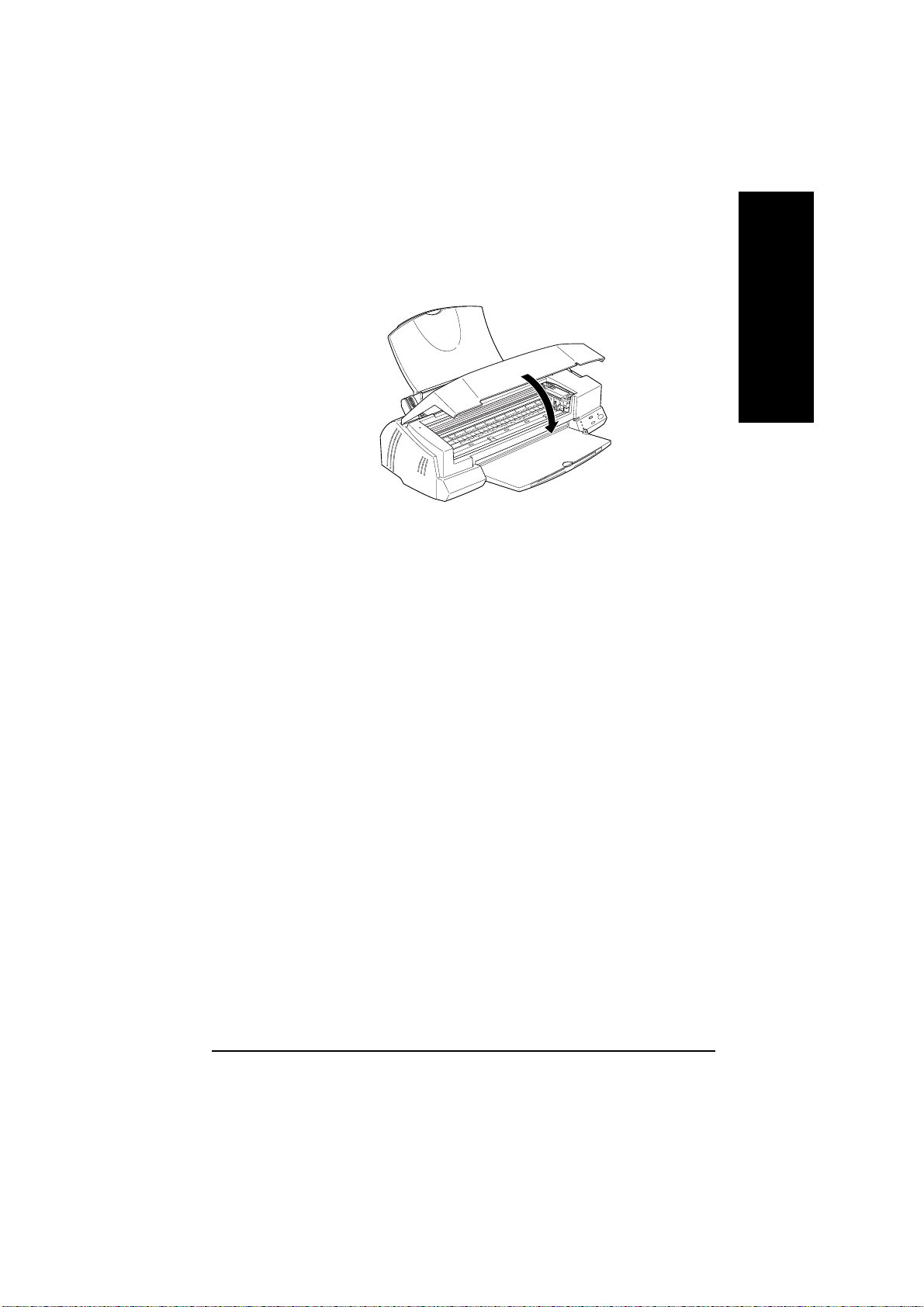
16
8. Luk printerens lŒg igen.
Dansk
De er nu parat til at tilslutte printeren til Deres computer. Se n¾ste
sektion vedr¿rende tilslutning af printeren til Deres PC. Se "Tilslutning
af printeren til Deres Macintosh" pŒ side 20 vedr¿rende tilslutning af
printeren til en Macintosh.
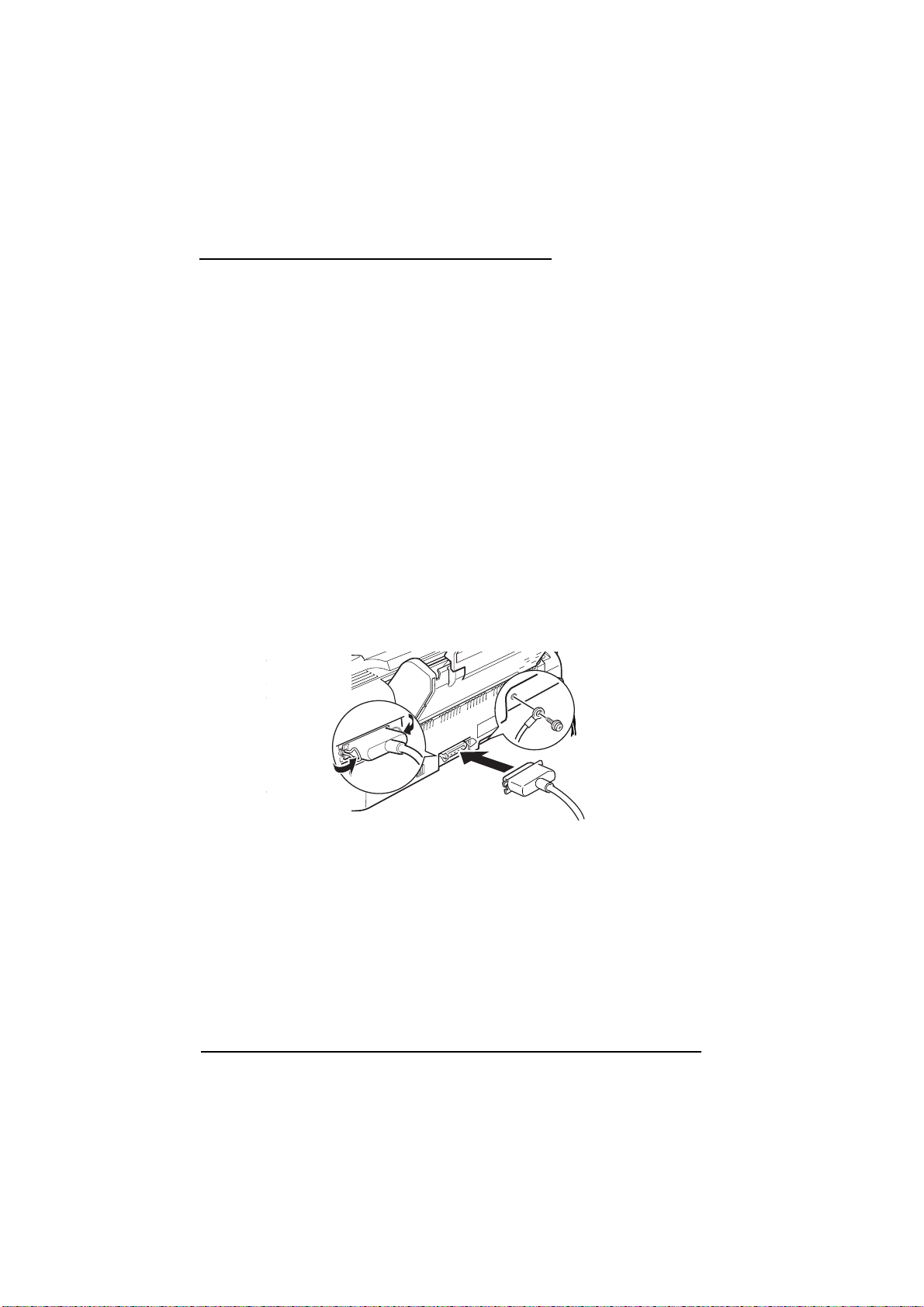
17
Tilslutning af printeren til Deres PC
Bem¾rk:
Oplysninger om hvordan USB-stikket tilsluttes og anvendes, findes i
USB-brugermanualen, der leveres med printeren.
Tilslutning til et parallelt interface
For at tilslutte printeren til Deres computer via det indbyggede parallelle
interface, skal De bruge et sk¾rmet, parsnoet parallelkabel.
F¿lg de nedenstŒende trin for at tilslutte Deres printer.
1. S¿rg for at der er slukket for bŒde printeren og computeren.
2. S¾t kabelstikket godt fast i printerens interfacestik. Tryk derefter
trŒdklemmerne sammen, indtil de lŒser pŒ plads pŒ begge sider af
stikket. Hvis kablet har en jordledning, tilsluttes den til
jordforbindelsen under interfacestikket.
3. S¾t den anden ende af kablet ind i computerens parallelle interface.
Hvis der er en jordledning i computerens ende af kablet, tilsluttes
den til jordstikket pΠbagsiden af computeren.
Se "Installering af printersoftwaren i Deres PC" pŒ side 18 for n¾rmere
instruktioner om installering af printerens software. Printersoftwaren
skal v¾re installeret, f¿r printeren tages i brug.
